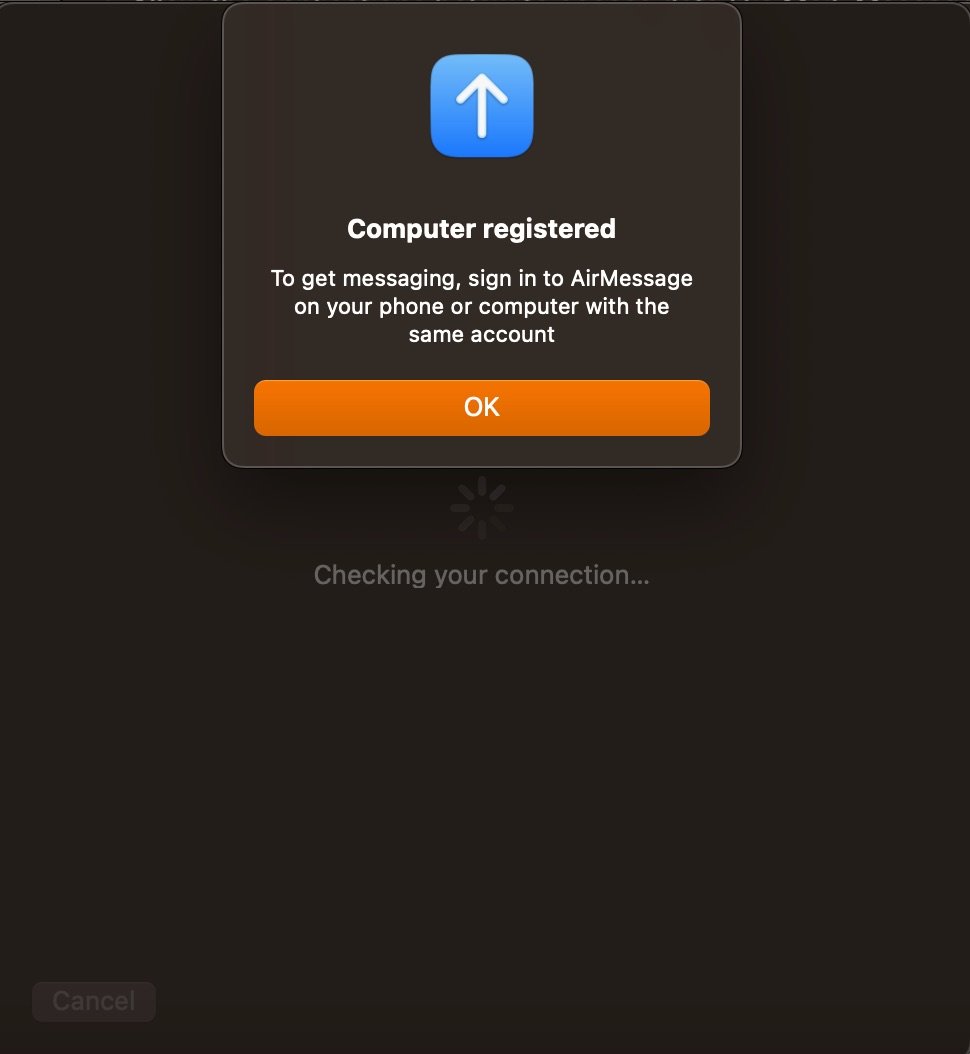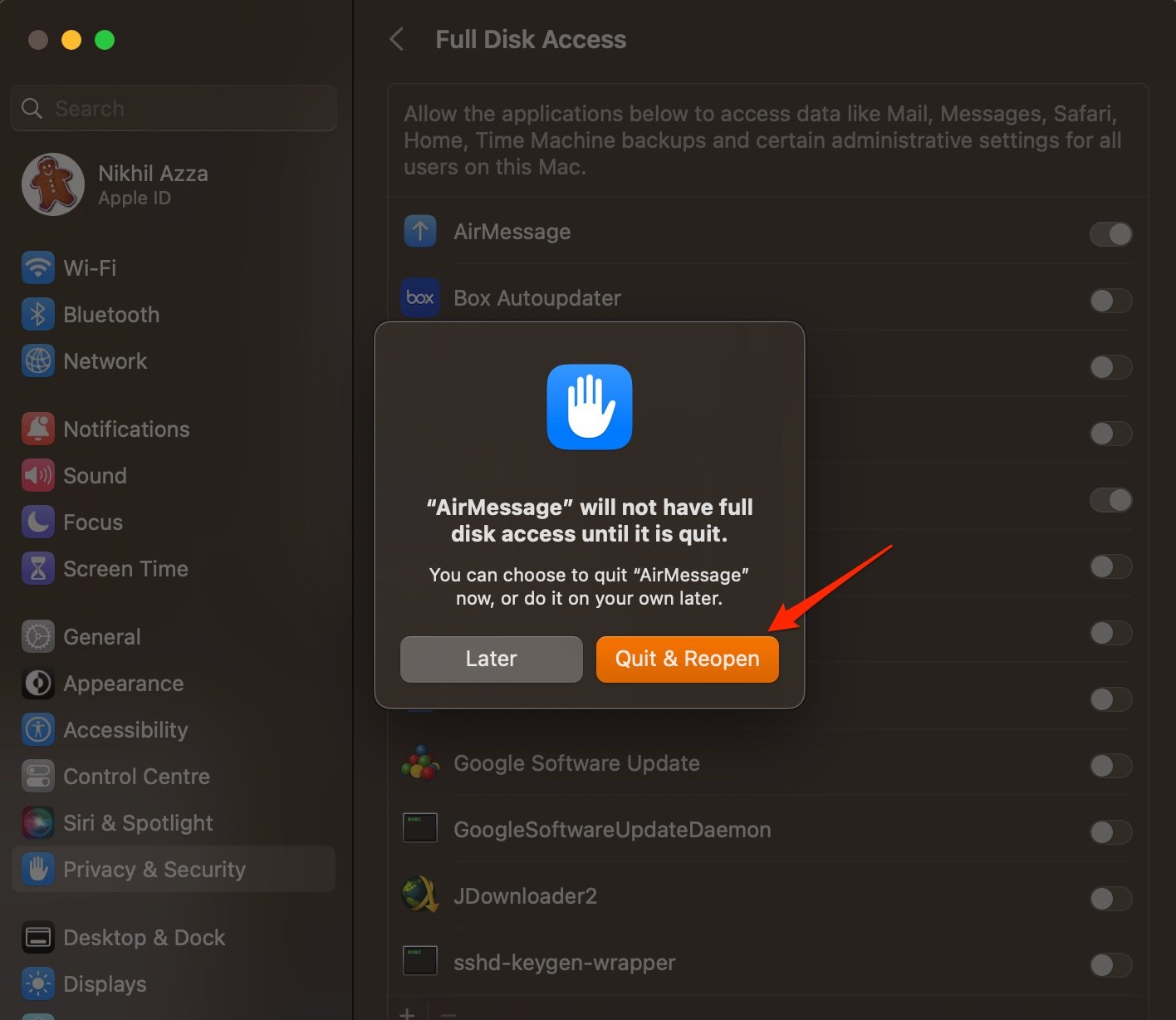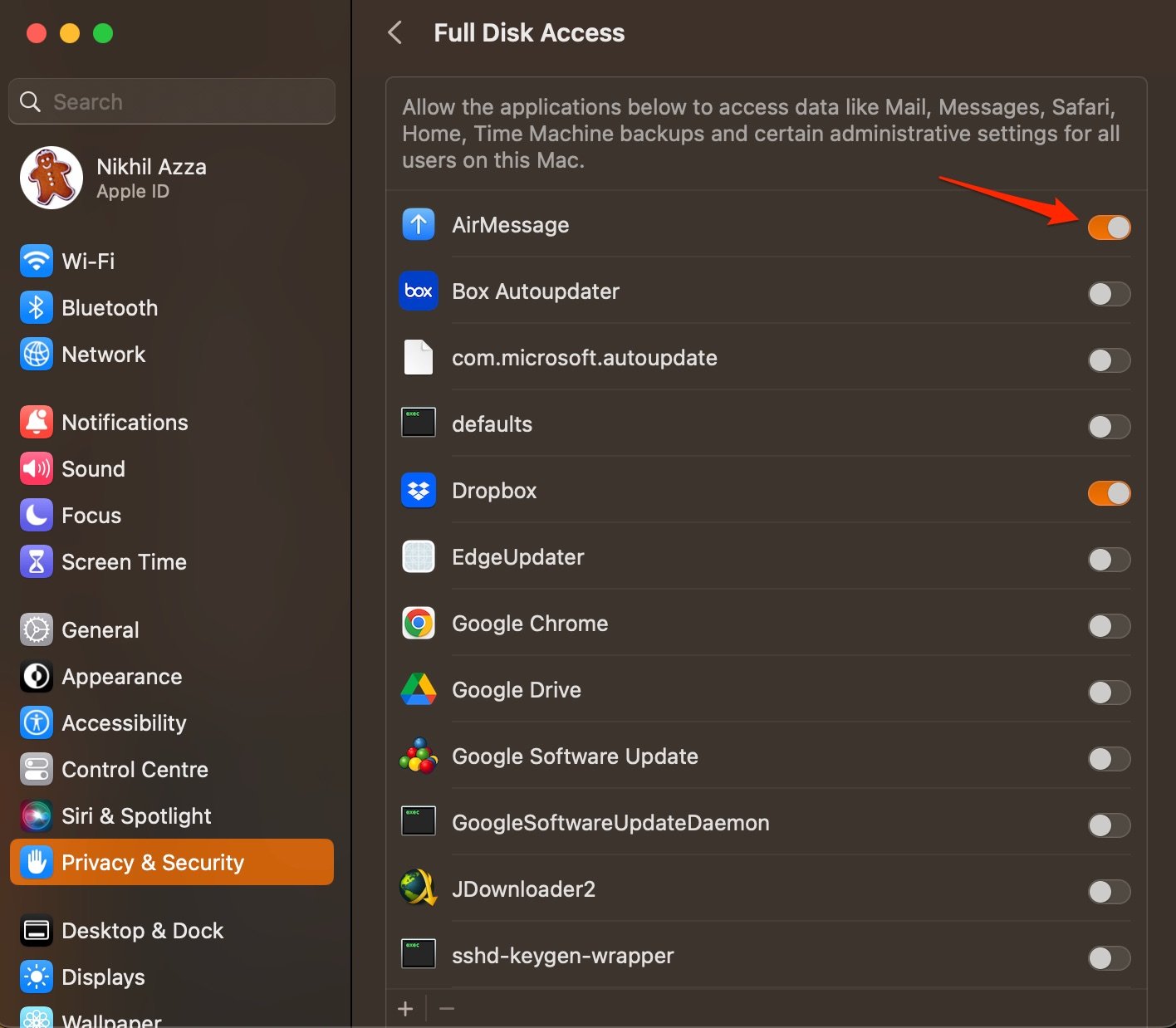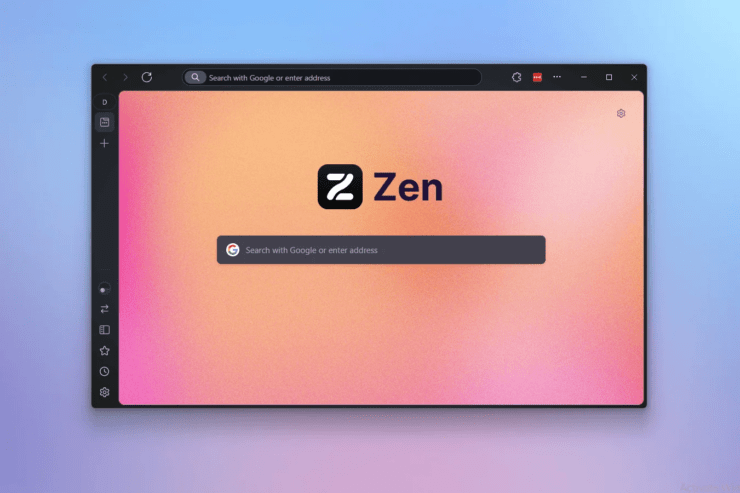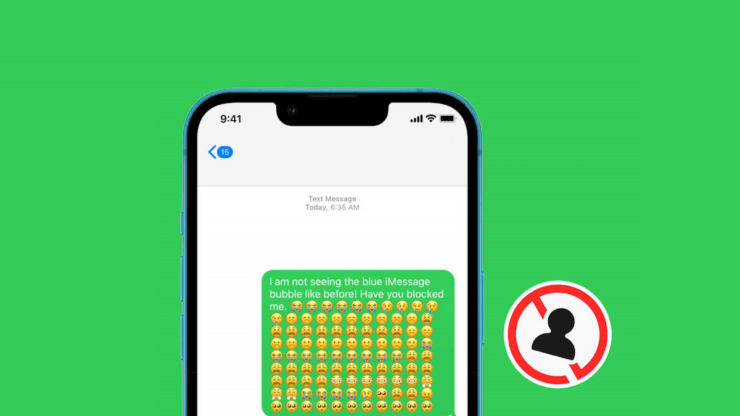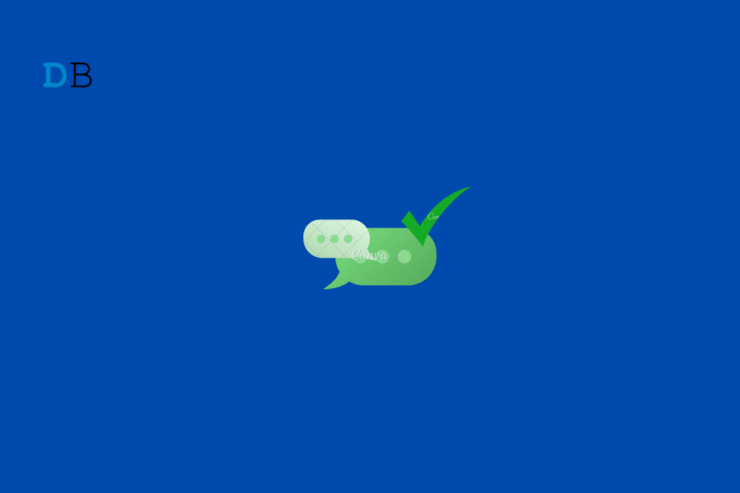Как использовать iMessage в веб-браузере?

iMessage – один из самых популярных сервисов обмена сообщениями от Apple. iMessage — это очень инклюзивная экосистема обмена сообщениями, доступная только на устройствах Apple, а именно; iPhone, Macbook и часы. В отличие от других служб обмена сообщениями, таких как WhatsApp, Telegram и Facebook Messenger, iMessage доступен только в виде программного приложения, предустановленного на устройствах Apple.
Вы не можете получить доступ к iMessage в веб-браузере. Если вы хотите использовать iMessage в Интернете, есть опция, которая поможет вам получить доступ к iMessage в браузере ПК. Пост носит технический характер, поэтому следуйте инструкциям, чтобы получить доступ к веб-входу в iMessage в браузере.
Краткий обзор действий
- Установить AirMessage
- Подключить аккаунт Google
- Предоставить AirMessage разрешение на доступность, доступ к диску и автоматизацию
- Откройте Интернет и войдите в систему, используя учетную запись Google. Готово!
Шаг 1. Установите AirMessage на Mac
Сначала вам необходимо установить AirMessage на свой Mac, чтобы создать сервер Mac, который помогает пересылать входящие и исходящие сообщения в ваш браузер.
- Загрузите последнюю версию сервера AirMessage на свой MacBook.
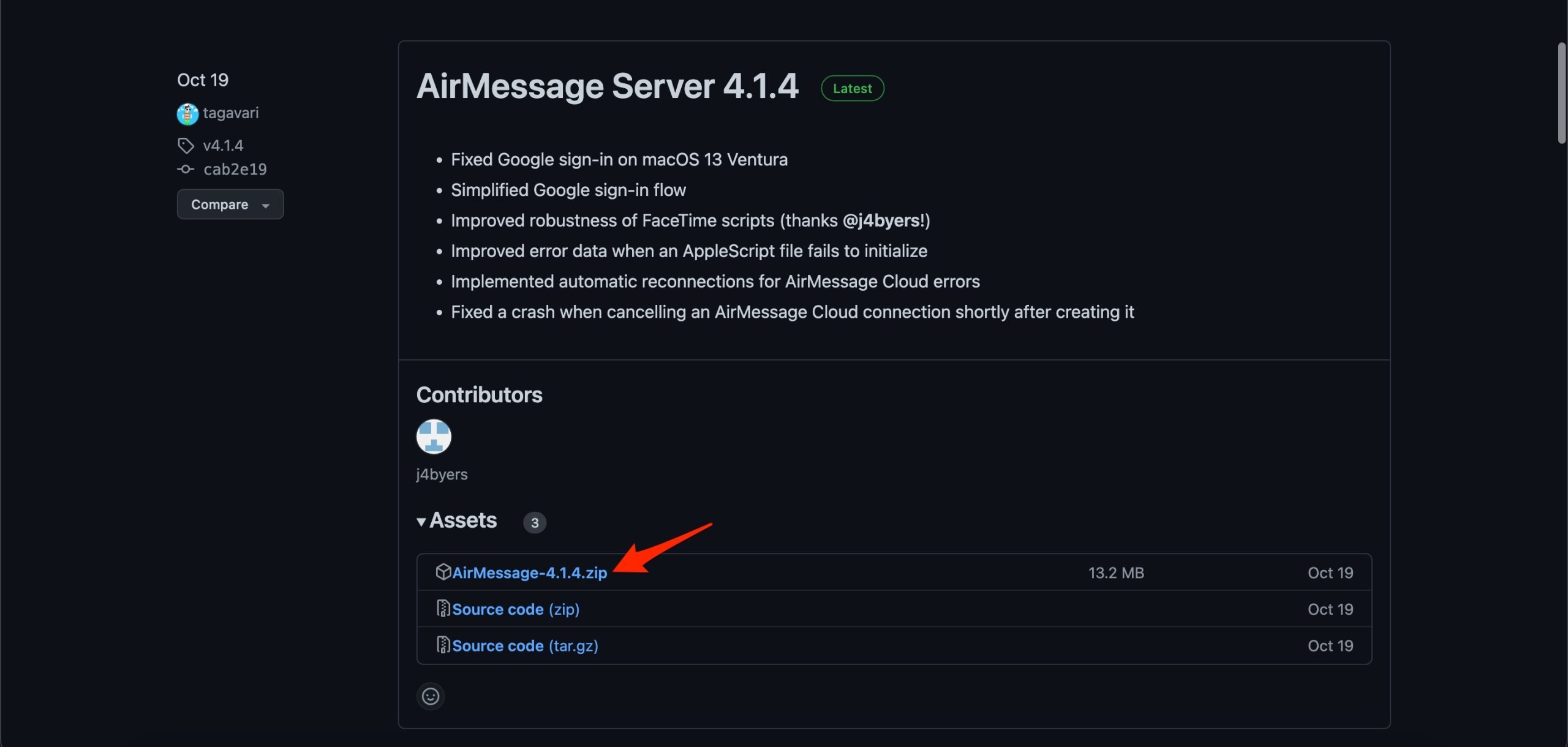
- Разархивируйте загружаемый файл, появится приложение Airmessage; нажмите на приложение, чтобы открыть его.
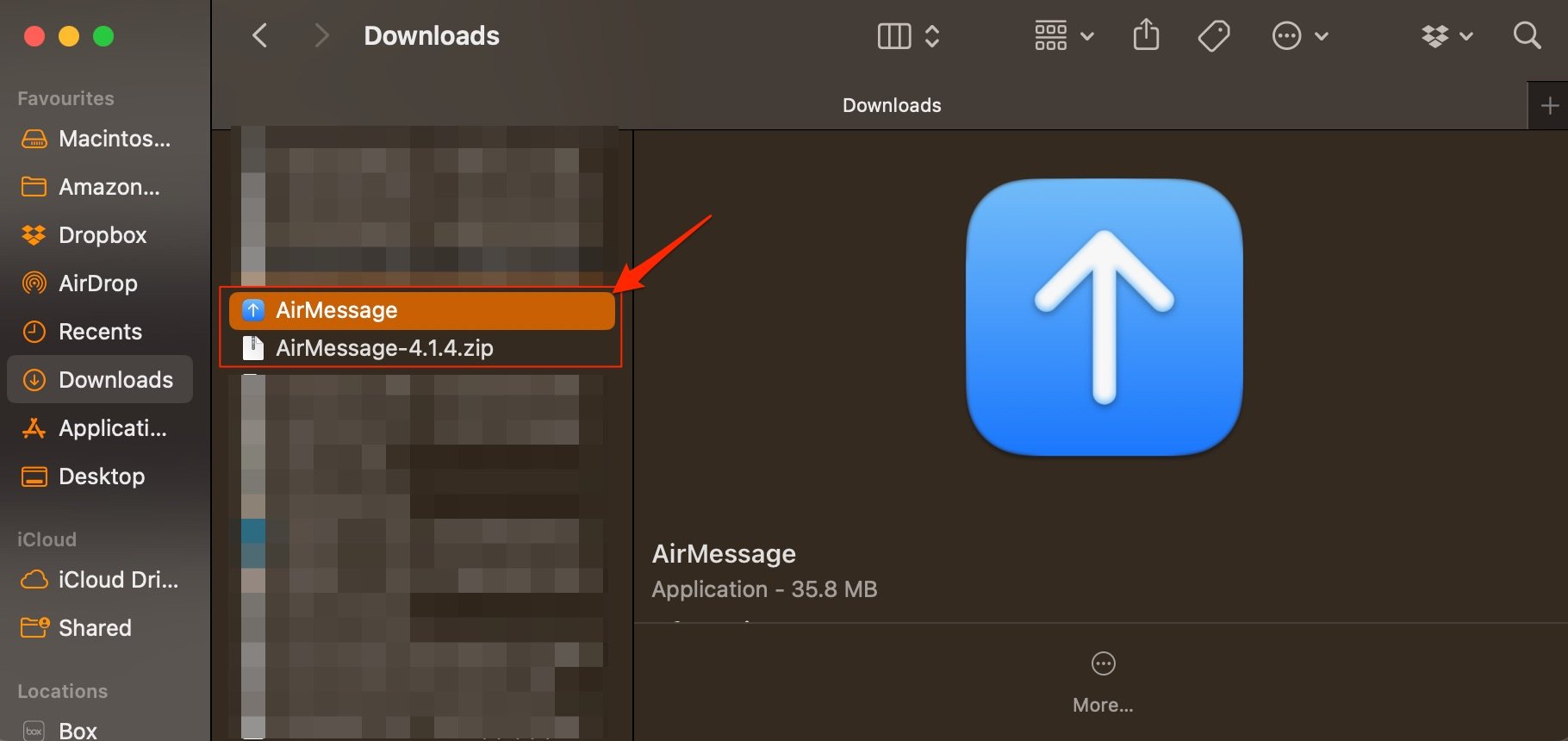
- Нажмите Открыть, чтобы открыть приложение AirMessage.
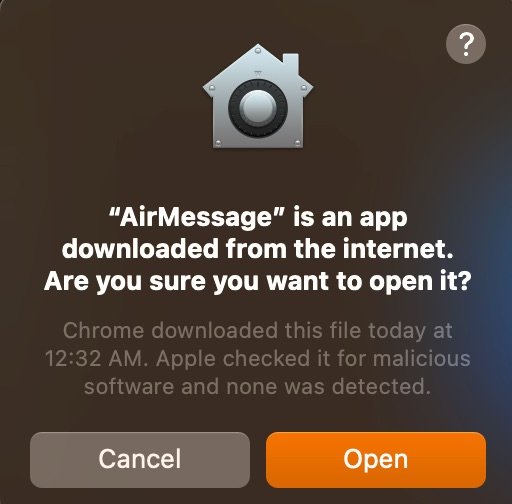
- Открыв приложение, нажмите Подключить учетную запись (рекомендуется).
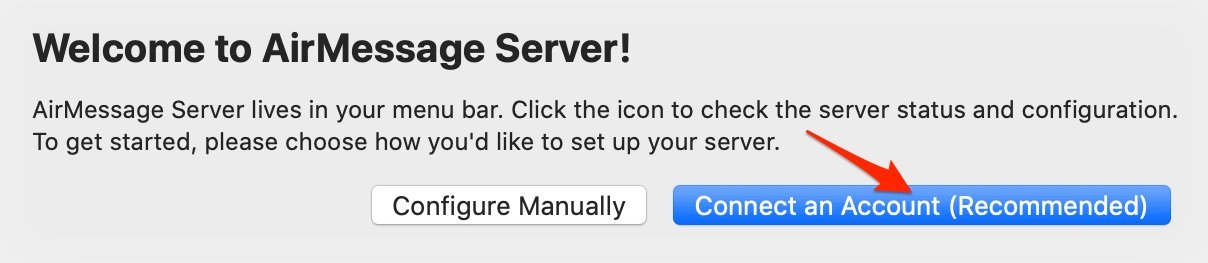
- В данном случае браузер вашего компьютера по умолчанию предложит вам войти в свою аккаунт Google ; нажмите Продолжить. Вам будет предложено подключить свою учетную запись Google, чтобы зарегистрировать MacBook.
Шаг 2. Предоставьте доступ к AirMessage
Теперь вам нужно предоставить доступ к Mac Accessibility, Automation и Full Disk приложению AirMessage, и ваш сервер готов.
- Теперь вам необходимо предоставить доступ к AirMessage со специальными возможностями.
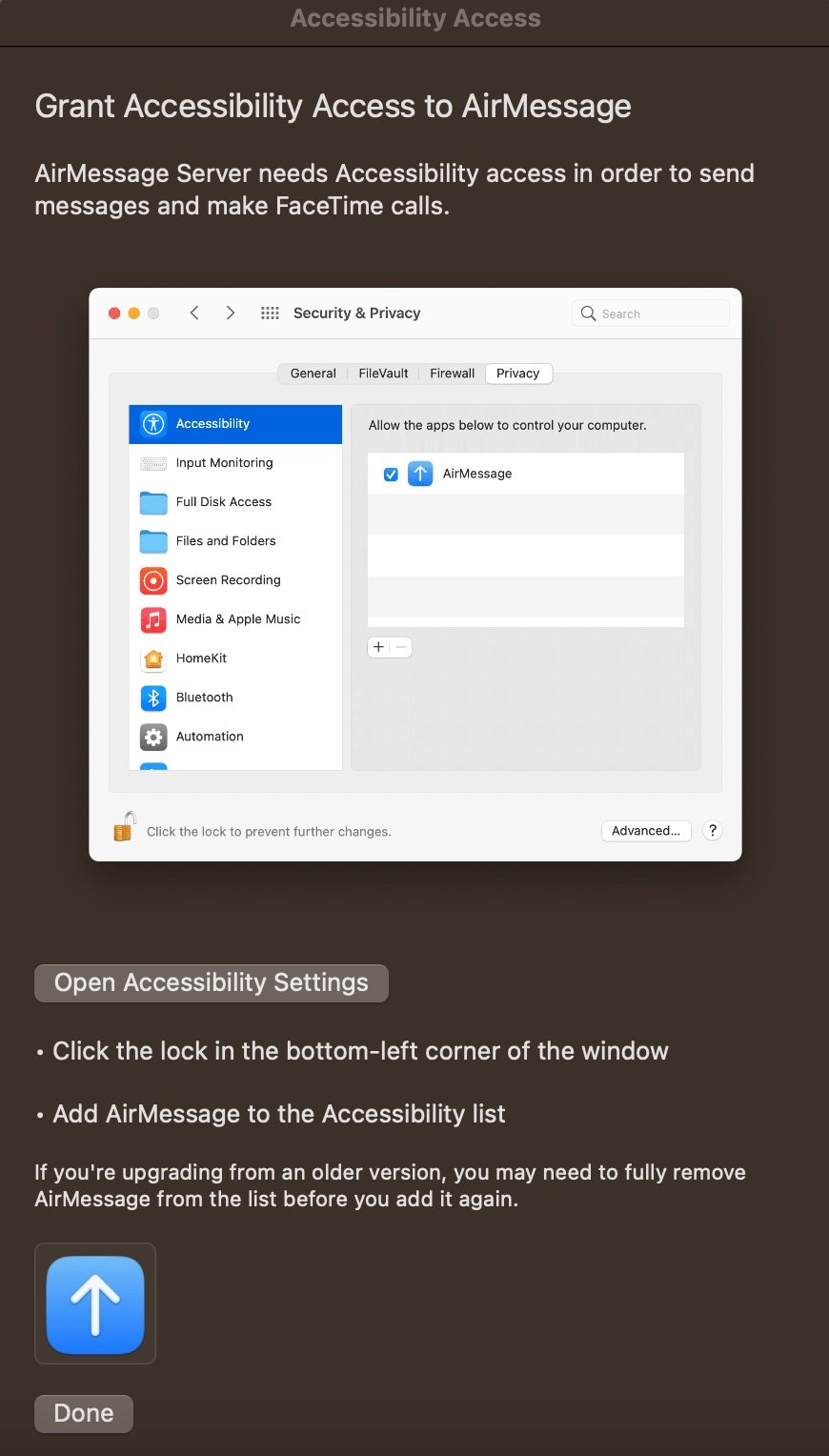
- Здесь, в разделе «Конфиденциальность и безопасность», Включите переключатель, чтобы предоставить Специальные возможности доступ к AirMessage.
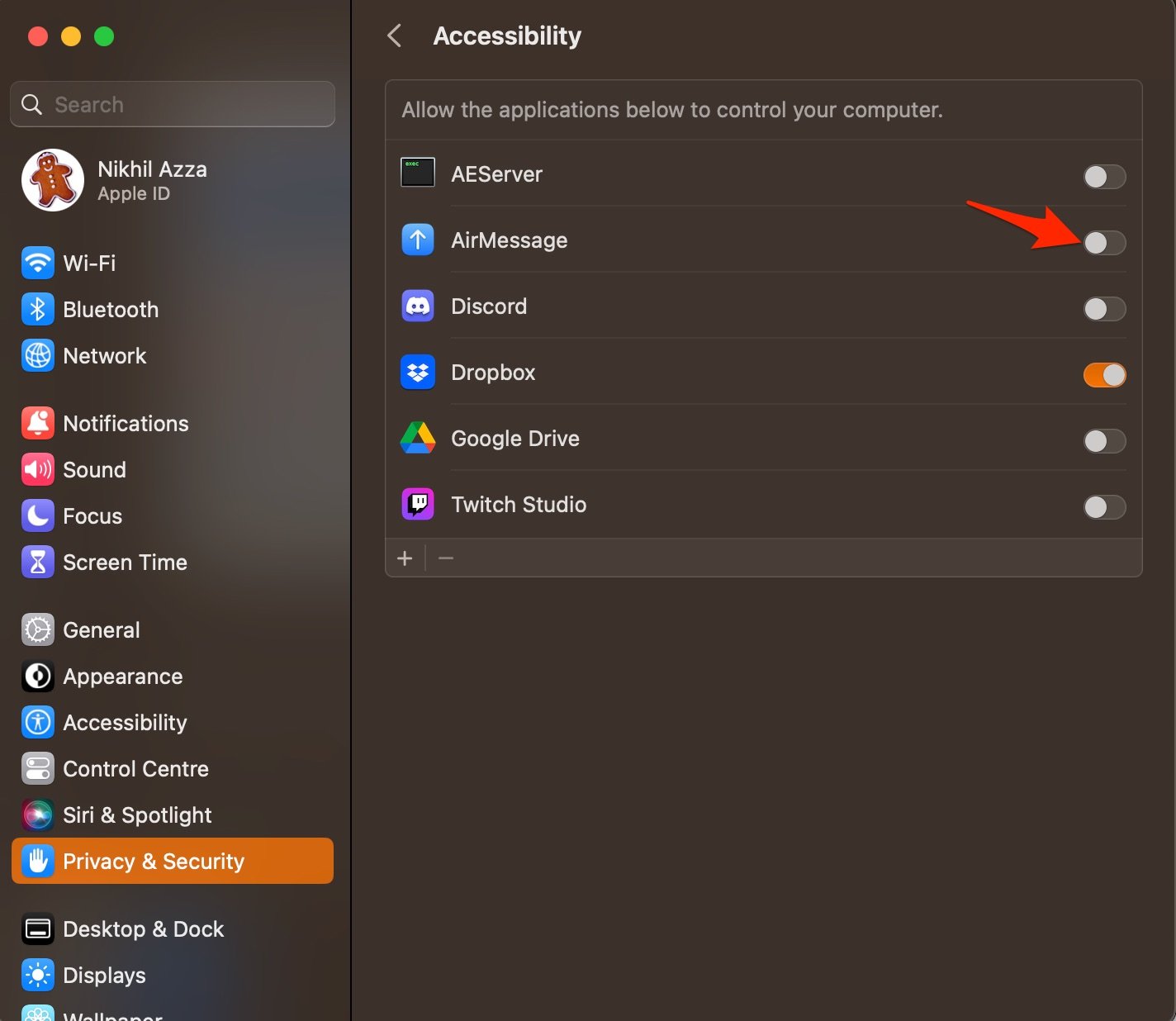
- Вам будет предложено предоставить доступ к диску AirMessage. Нажмите Открыть настройки полного доступа к диску.
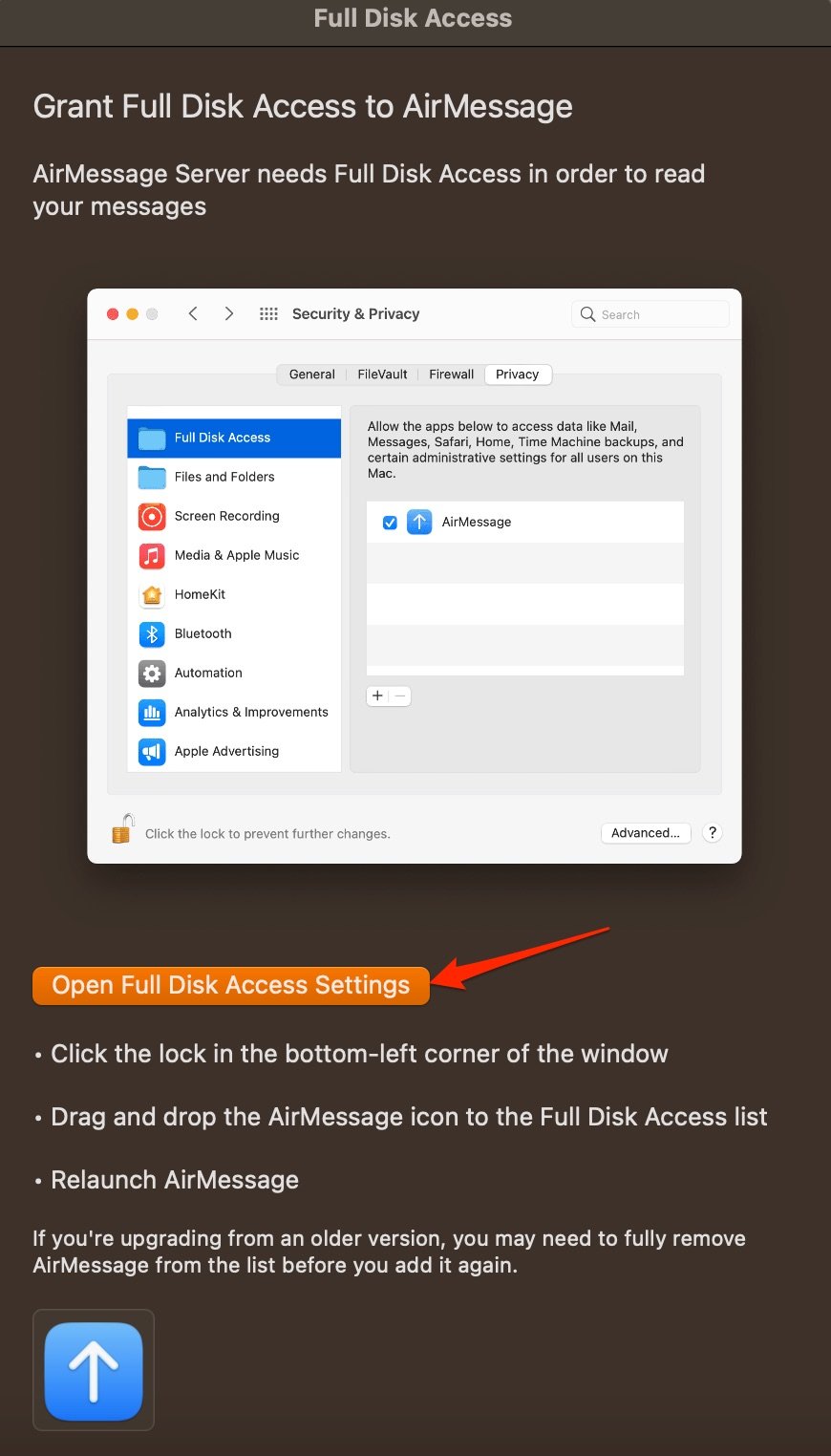
- Включите переключатель, чтобы предоставить доступ к диску AirMessage. Возможно, вам придется ввести пароль, когда вас попросят предоставить доступ.
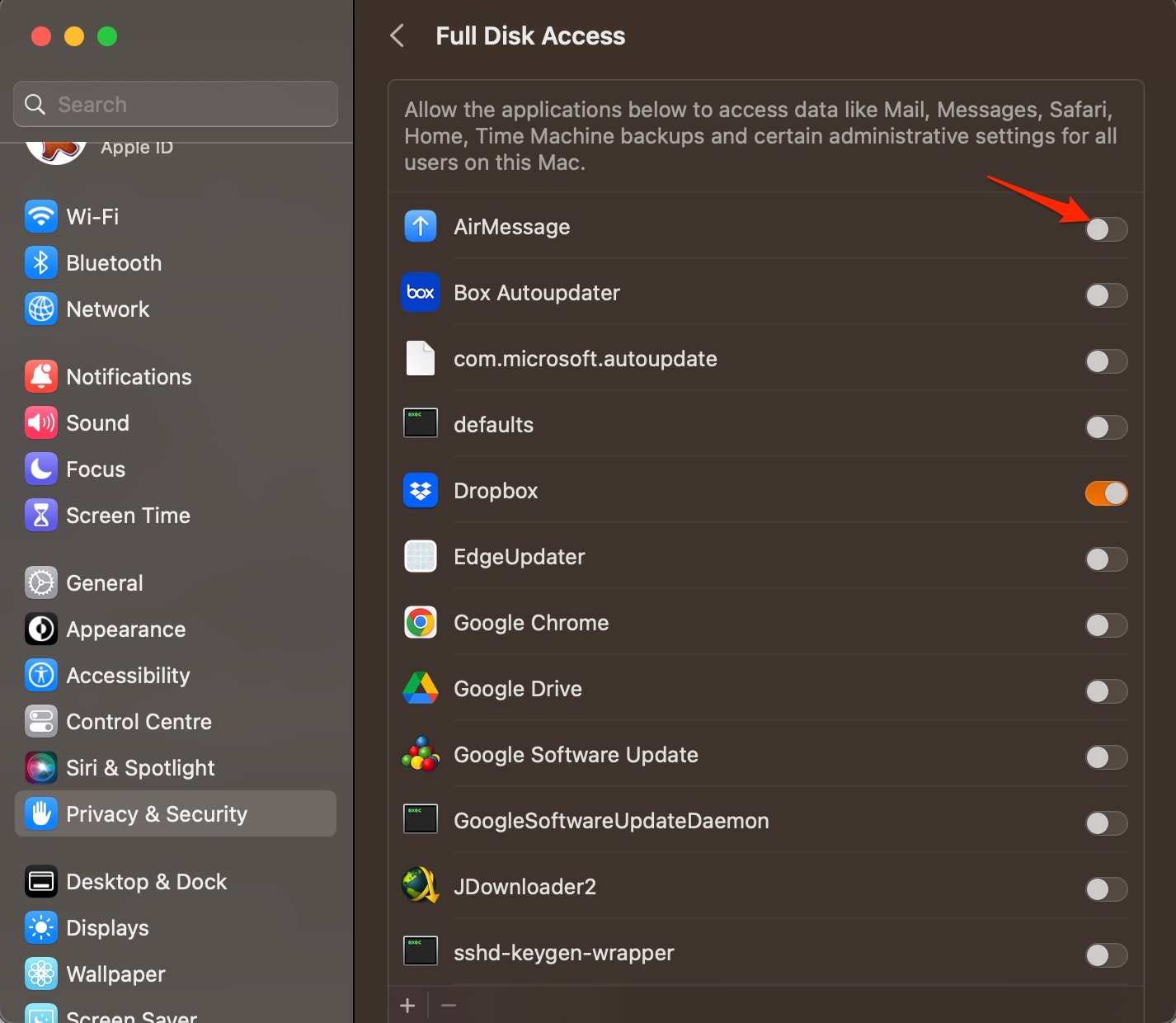
- Нажмите Выйти и открыть заново, и AirMessage получит необходимый доступ.
- Вам также может потребоваться автоматический доступ к AirMessage. Нажмите Конфиденциальность и безопасность → Автоматизация → AirMessage → Сообщения и системные события, отмеченные правой кнопкой мыши.
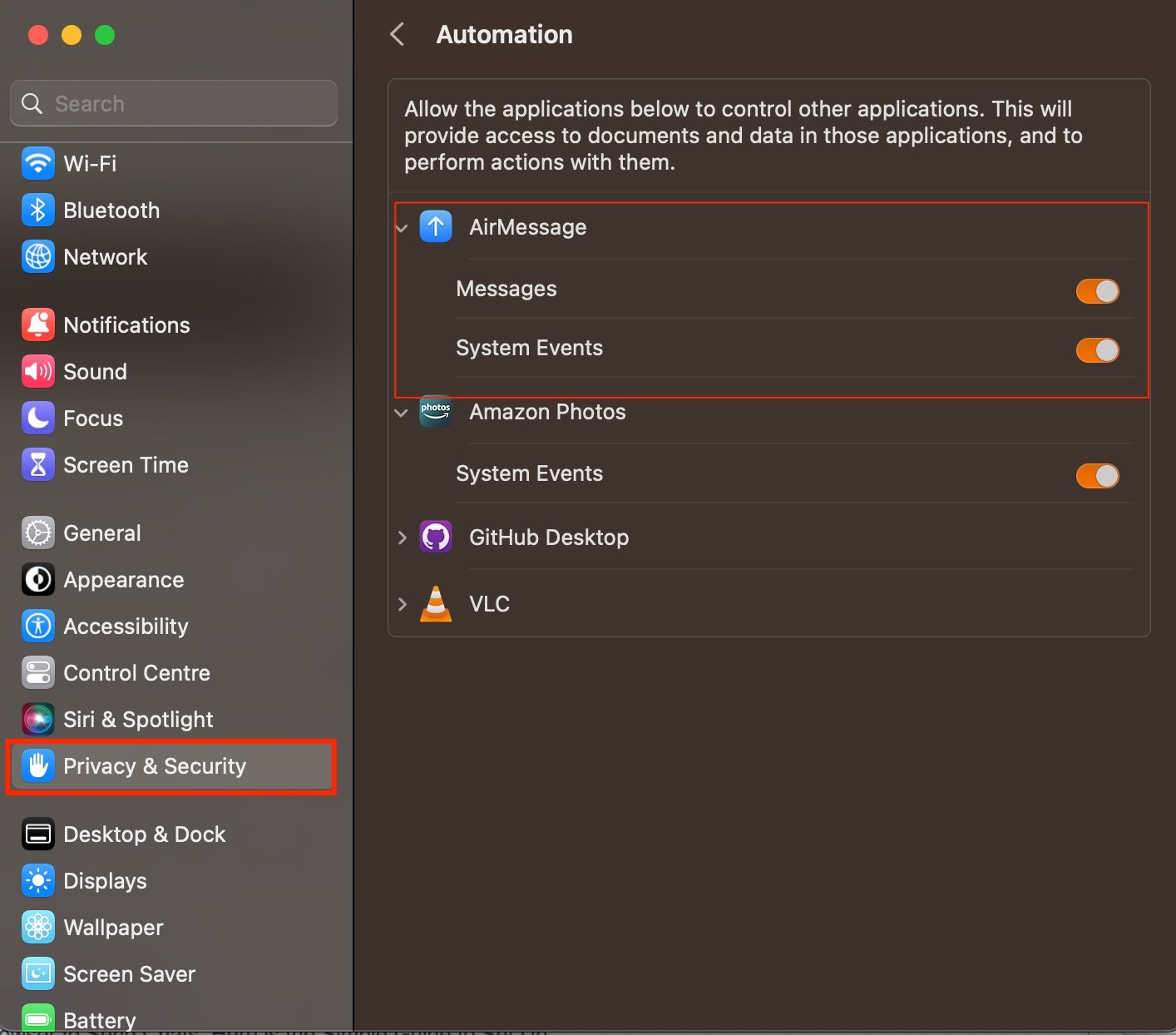
- Теперь ваш сервер готов!
Шаг 3. Откройте Интернет и получите доступ к iMessage
Теперь вы можете открыть iMessage Web и войти в систему, используя ту же учетную запись Google, которую вы использовали для регистрации своего Mac.
- Открытие web.airmessage.org .
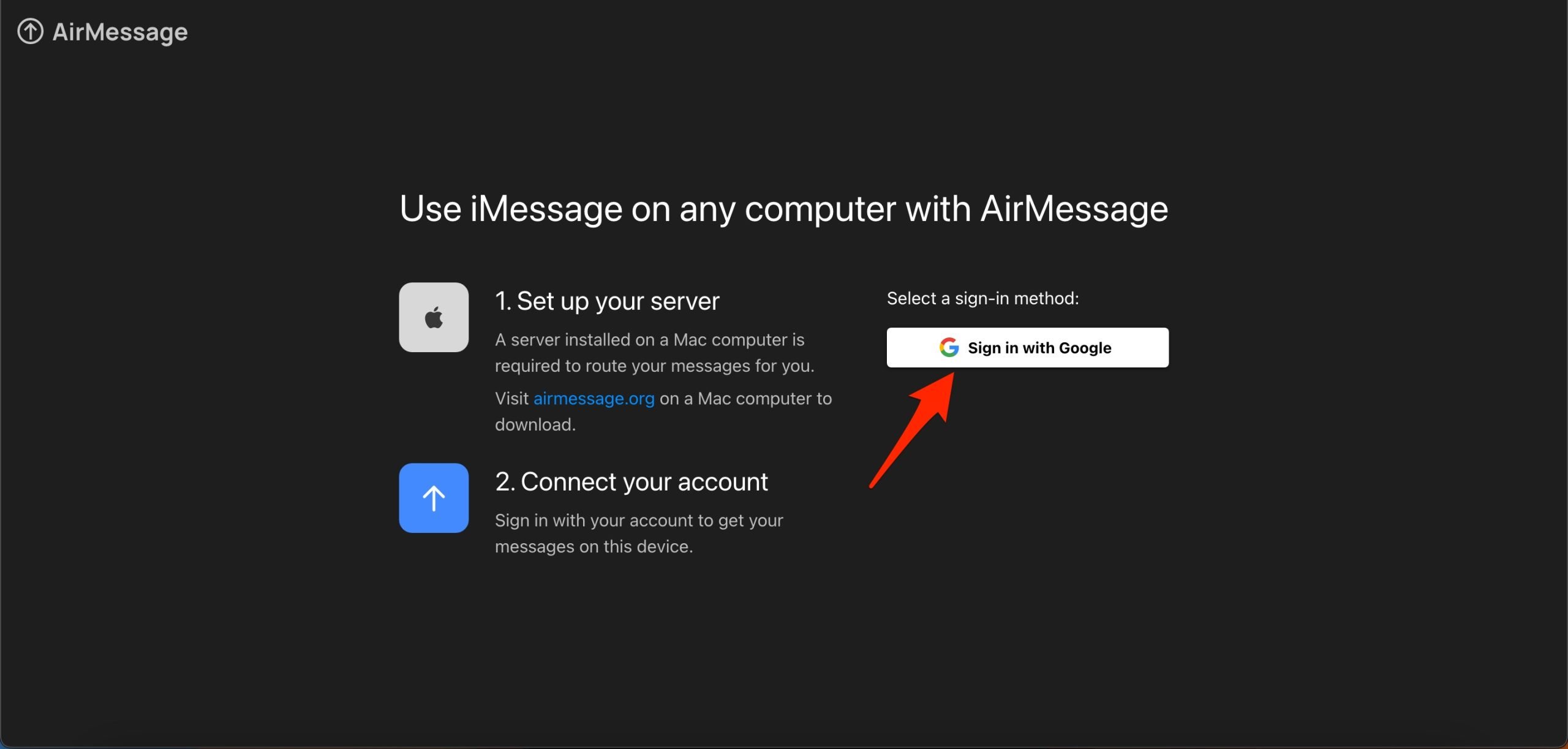
- Войдите в свою учетную запись Google.
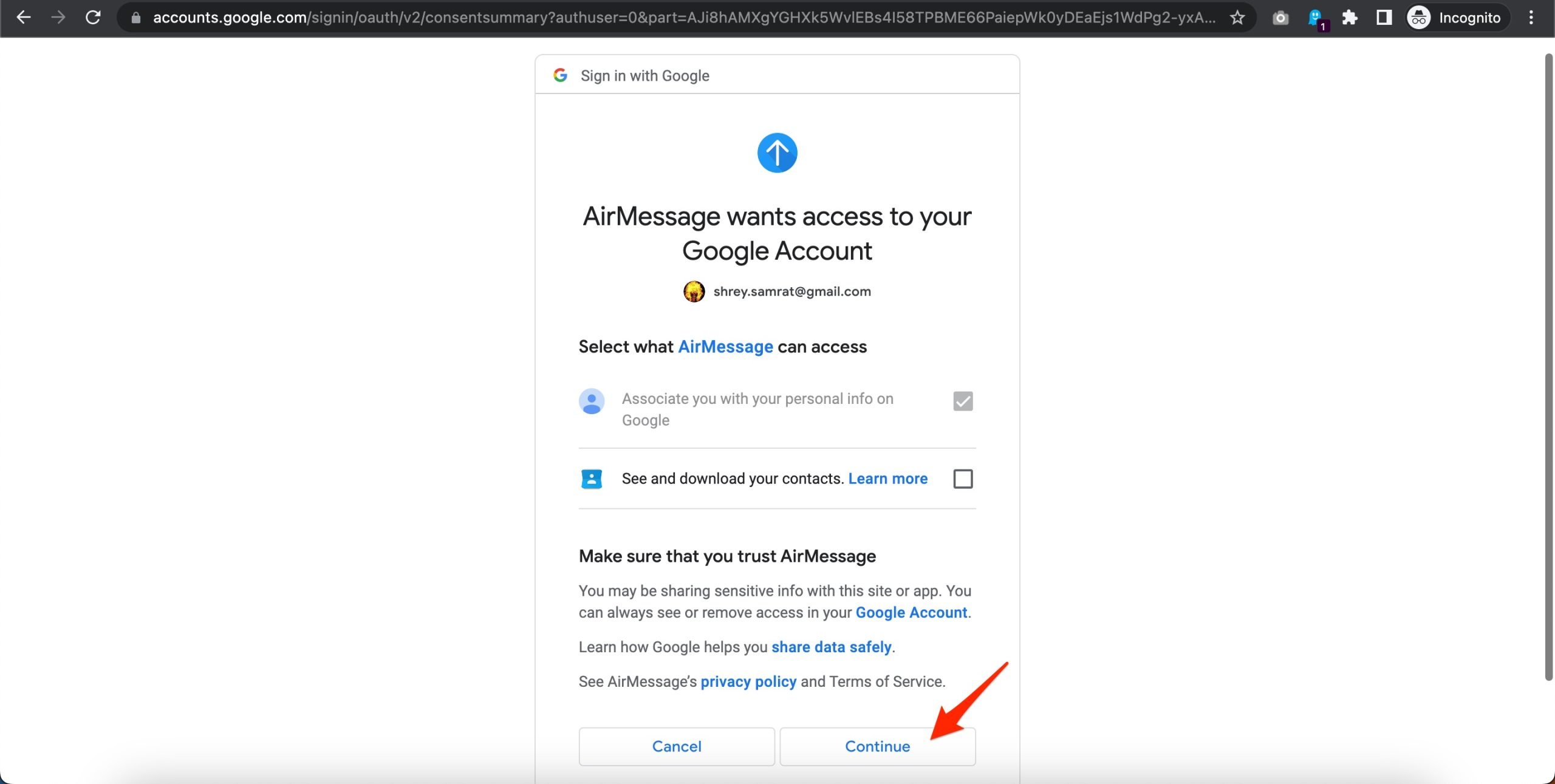
- Вот и все; Доступ к iMessage можно получить в любом веб-браузере с помощью AirMessage Web.
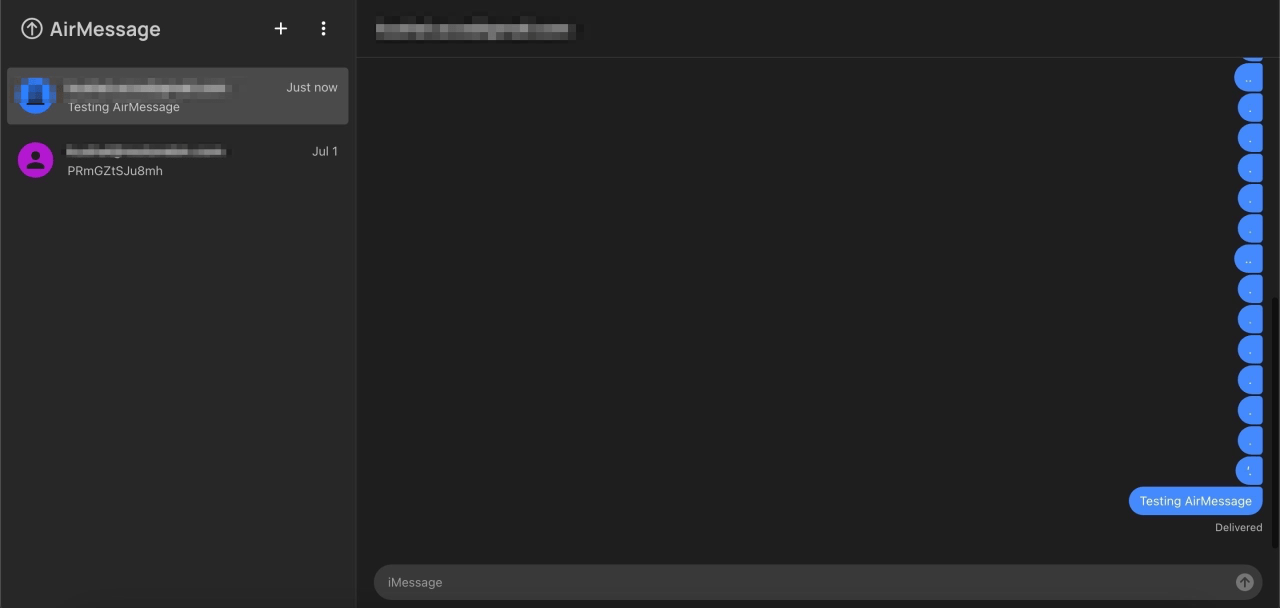
- Вы можете отправлять и получать сообщения через Интернет с помощью AirMessage.
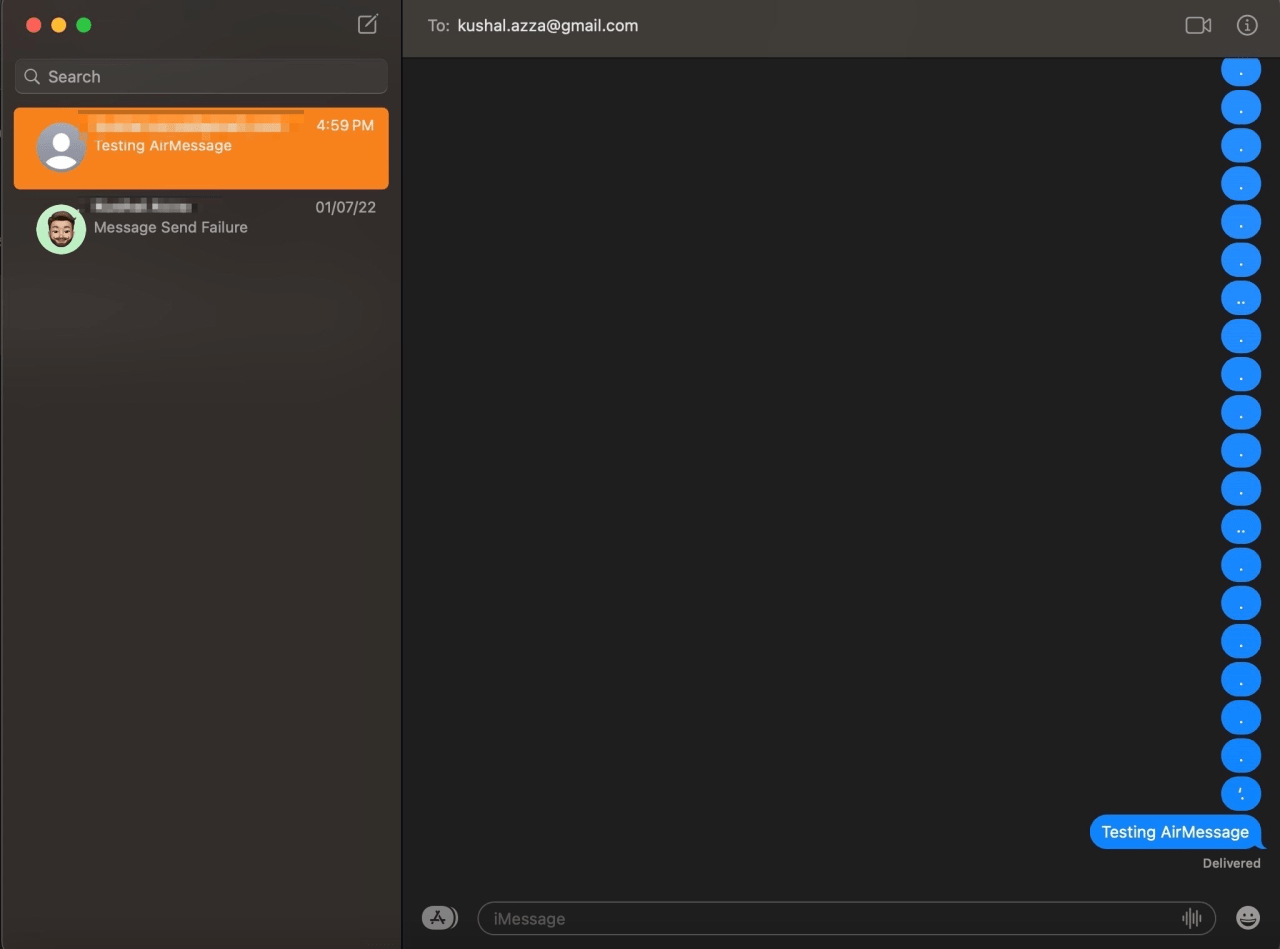
Шаг 4. Не позволяйте Mac бодрствовать
Для отправки и получения сообщений AirMessage должен быть доступен постоянно, поскольку он функционирует как сервер на вашем Mac. Таким образом, выключение компьютера или закрытие крышки закроет процесс. Чтобы превратить ваш ноутбук в стационарный сервер, мы рекомендуем вам использовать утилиту для отслеживания активности, например Амфетамин. (бесплатное приложение)
Вы можете просто установить и использовать Amphetamine, чтобы ваша система не работала, когда приложение AirMessage работает. Приложение также предлагает несколько вариантов на выбор. Вы можете использовать встроенную командную строку кофеинат , чтобы система Mac не работала.
Заключение
Вот и все; используя это простое руководство, вы можете создать виртуальный сервер Mac и подключить свою учетную запись Google. Теперь откройте AirMessage Web и получите доступ ко всем своим сообщениям; отправляйте и получайте iMessages в любом веб-браузере без каких-либо проблем. Единственная загвоздка здесь в том, что вам нужно, чтобы ваш Mac не спал, чтобы сервер работал.